Τις περισσότερες εργάσιμες μέρες το μεσημέρι μου, ο φορητός μου υπολογιστής αρχίζει να σέρνεται καθώς κοιτάζω δεκάδες ανοιχτές καρτέλες, πολλές από τις οποίες ίσως χρειαστεί να σώσω ή να επιστρέψω πριν κλείσω για να διατηρήσω την έρευνα της ημέρας και τις διακυμάνσεις της έρευνας. Με την επέκταση του Chrome TabJuggler, μπορώ να φέρω και να φτιάξω ζάρια και να ψάξω σε όλες τις ανοιχτές καρτέλες μου, κάτι που αποτελεί τεράστια βοήθεια στην καταλογογράφηση της αξίας της ημέρας της δουλειάς μου πριν κλείσω το κατάστημα για την ημέρα.
Αφού εγκατασταθεί το TabJuggler, τοποθετεί ένα κουμπί στα δεξιά της γραμμής διευθύνσεων URL. Κάντε κλικ σε αυτό το κουμπί και θα δείτε έξι επιλογές για να αναδιατάξετε τις ανοιχτές καρτέλες σας:
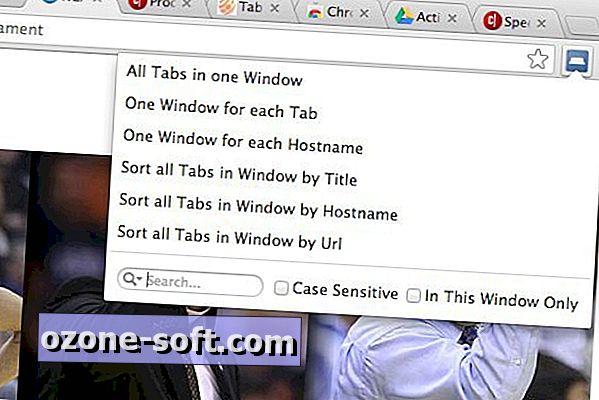
Οι καρτέλες "Όλες οι καρτέλες" σε ένα παράθυρο στην κορυφή συνδυάζουν όλα τα ανοιχτά παράθυρα του Chrome σε ένα.
Τα επόμενα δύο - Ένα παράθυρο για κάθε καρτέλα και ένα παράθυρο για κάθε Hostname - χωρίζουν τις καρτέλες στο τρέχον παράθυρο του Chrome σε πολλαπλά παράθυρα. Μπορείτε να αναιρέσετε γρήγορα οποιαδήποτε από τις επιλογές επιλέγοντας τις προαναφερθείσες επιλογές Όλες οι καρτέλες σε μία παράθυρο.
Σχετικές ιστορίες
- Μετατρέψτε τις καρτέλες Chrome σε μια λίστα, για να εξοικονομήσετε μνήμη και νοημοσύνη
- Επιταχύνετε το Chrome με το TabMemFree
- Πώς να προβάλετε τις ανοικτές καρτέλες Beta Android Chrome στην επιφάνεια εργασίας του Chrome
Τα τελευταία τρία - Ταξινόμηση όλων των καρτελών στο Παράθυρο ανά τίτλο, όνομα κεντρικού υπολογιστή, διεύθυνση URL - μπορείτε να αναδιατάξετε τις καρτέλες στο τρέχον παράθυρο. Ωστόσο, αυτές οι τρεις επιλογές διαλογής δεν λειτουργούσαν αν είχα ανοίξει περισσότερα από ένα παράθυρα του Chrome. Οι επιλογές ταξινόμησης δεν αγγίζουν τις καρφιτσωμένες καρτέλες που έχετε, αλλά οι καρφιτσωμένες καρτέλες αποκολλώνται αν επιλέξετε κάποια από τις επιλογές για να ανοίξετε πολλά παράθυρα των καρτελών σας. Και αυτές οι ξαφνικά μη στερεωμένες καρτέλες παραμένουν αδρανοποιημένες αν στη συνέχεια συνδυάσετε όλες τις καρτέλες πίσω σε ένα παράθυρο.
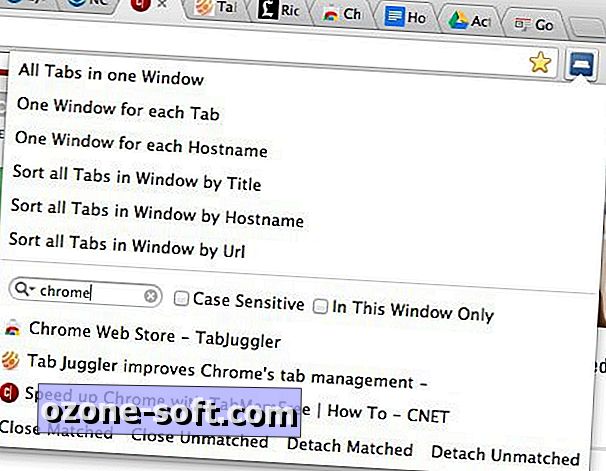
Ίσως πιο χρήσιμο από οποιαδήποτε από τις παραπάνω έξι επιλογές slice-and-dice είναι η λειτουργία αναζήτησης του TabJuggler. Εισαγάγετε έναν όρο αναζήτησης και ακριβώς μέσα στο παράθυρό του, το TabJuggler σας εμφανίζει οποιαδήποτε καρτέλα που περιέχει τον όρο. Τέσσερα κουμπιά κάτω από το πλαίσιο αναζήτησης σάς επιτρέπουν να κλείνετε ή να αποσυνδέετε οποιεσδήποτε καρτέλες με ή χωρίς τον όρο αναζήτησης.
(Via Ghacks)

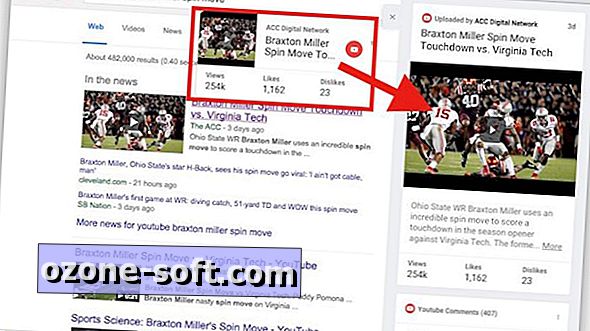











Αφήστε Το Σχόλιό Σας